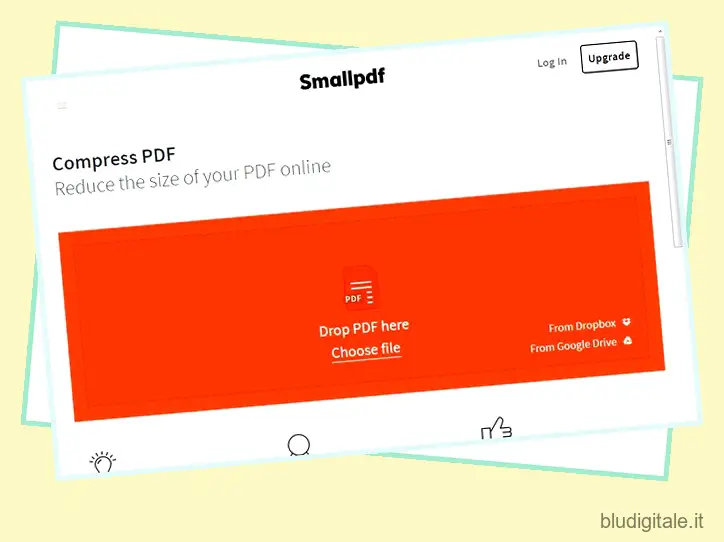Molte persone preferiscono utilizzare il formato PDF per tutti i documenti ad alta intensità grafica perché il formato PDF è perfetto per contenere materiale grafico poiché non incasina mai la formattazione originale e mantiene il contenuto nella sua forma originale. Tuttavia, i file PDF con molti contenuti ad alta intensità grafica sono generalmente di dimensioni piuttosto grandi. Una semplice guida potrebbe facilmente essere di decine di MB e una più lunga potrebbe essere di centinaia di MB. Le enormi dimensioni rendono molto difficile lo scambio di file PDF online e potrebbero anche richiedere molto spazio su disco sul disco rigido. Per fortuna, ci sono alcuni utili strumenti di compressione PDF per ridurre le dimensioni dei file PDF. In questo articolo, elenchiamo 7 strumenti per comprimere i file PDF:
1. Piccolo pdf
Smallpdf è uno dei migliori strumenti online per comprimere file PDF, offrendo un servizio semplice e affidabile. Puoi semplicemente caricare il tuo file PDF dal tuo computer o dal tuo account Google Drive/Dropbox e Smallpdf lo comprimerà automaticamente senza alcun intervento manuale. Puoi semplicemente scaricare il file o salvarlo nel tuo account Google Drive o Dropbox. Nei nostri test, ha compresso un file PDF ad alta intensità grafica da 7,4 MB a 5,3 MB. Abbiamo anche testato un documento meno intensivo dal punto di vista grafico di 911 KB e lo ha compresso a soli 143 KB.
Se volete continuare a leggere questo post su "7 strumenti per comprimere file PDF con facilità" cliccate sul pulsante "Mostra tutti" e potrete leggere il resto del contenuto gratuitamente. ebstomasborba.pt è un sito specializzato in Tecnologia, Notizie, Giochi e molti altri argomenti che potrebbero interessarvi. Se desiderate leggere altre informazioni simili a 7 strumenti per comprimere file PDF con facilità, continuate a navigare sul web e iscrivetevi alle notifiche del blog per non perdere le ultime novità.
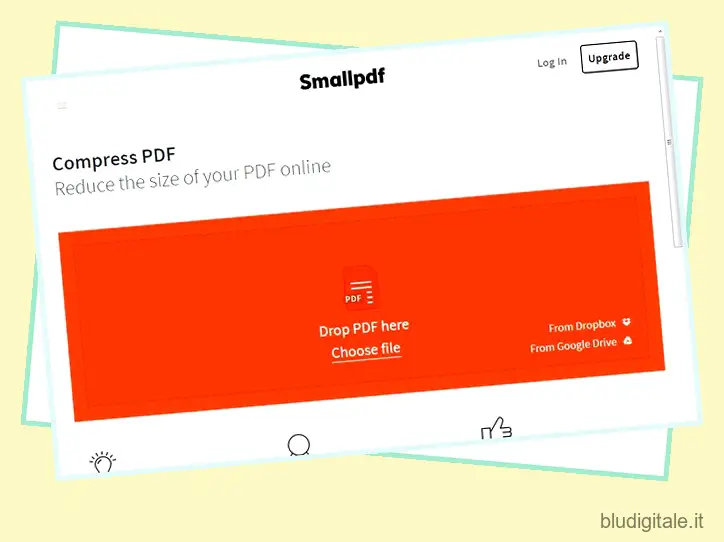
Smallpdf consente solo 2 compressioni PDF all’ora gratuitamente, sebbene sia sempre possibile eliminare i cookie del browser per reimpostare rapidamente il timer, ma sarà anche molto scomodo e immorale. Se gestisci spesso un sacco di file PDF, puoi abbonarti al servizio a pagamento a 6€/mese . Il servizio professionale offre compressioni illimitate, elaborazione batch, connessione crittografata e nessuna pubblicità.
Disponibilità: web
2. iLovePDF
iLovePDF offre una gamma di soluzioni online per PDF e il loro compressore PDF online è piuttosto sorprendente. iLovePDF è un compressore di file PDF completamente gratuito senza alcuna limitazione. Puoi semplicemente caricare un PDF e selezionare uno dei tre livelli di compressione forniti per avviare il processo di compressione. iLovePDF comprime rapidamente il file e lo scarica automaticamente nella posizione di download predefinita. Gli utenti registrati possono anche caricare e comprimere i file in blocco.
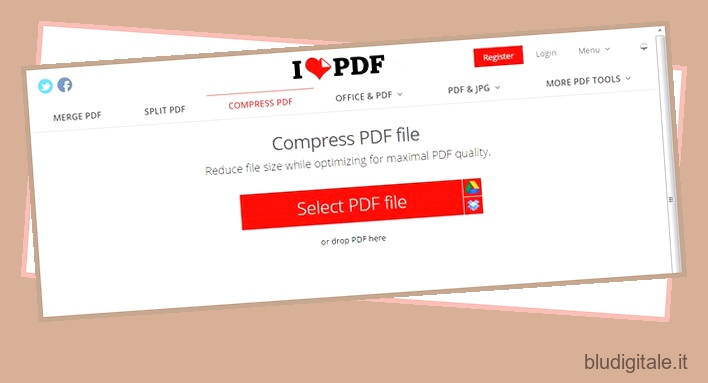
Anche la compressione è abbastanza buona, siamo riusciti a comprimere un file da 7,4 MB a 4,6 MB. Tuttavia, non ha funzionato altrettanto bene per più file PDF basati su testo e ha compresso un file da 911 KB solo a 784 KB. iLovePDF è probabilmente migliore di Smallpdf, ma valutiamo comunque Smallpdf più in alto grazie alla sua semplice elaborazione e compressione bilanciata per tutti i tipi di PDF.
Disponibilità: web
3. Compressore PDF
Questo è uno strumento piuttosto vecchio che non viene aggiornato da un po’ di tempo, ma abbiamo davvero apprezzato la sua facilità d’uso e la sua capacità di comprimere altamente i file PDF senza perdere qualità. PDF Compressor è un programma solo per Windows dotato di un’interfaccia molto interattiva, che consente di caricare più file e cartelle PDF per l’elaborazione in batch. Simile a Smallpdf; non offre molto controllo sulla compressione, ma le impostazioni di compressione predefinite funzionano perfettamente. Siamo stati rapidamente in grado di comprimere un file da 656 KB a 153 KB, un file da 911 KB a 174 KB e un file da 7,4 MB a 5,88 MB senza alcuna perdita visibile di qualità.
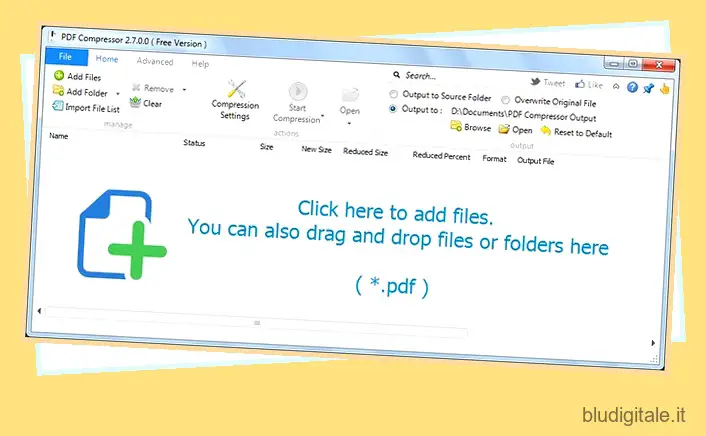
Puoi anche importare ed esportare elenchi di file e anche ottimizzarlo per la visualizzazione web. PDF Compressor è gratuito per uso personale, ma dovrai acquistare una licenza di 29,95€ per uso commerciale.
Disponibilità: Windows
4. IrfanView
C’è una buona probabilità che tu abbia già sentito parlare del visualizzatore di immagini gratuito IrfanView. Sebbene sia uno strumento di manipolazione delle immagini, puoi usarlo per i file PDF con il plug-in giusto. IMPDF è un plug-in IrfanView che consente di visualizzare e comprimere file PDF in IrfanView. Innanzitutto, scarica e installa IrfanView, quindi scarica tutta la configurazione dei plug-in IrfanView (incluso il plug-in IMPDF) e installalo.
Ora avvia IrfanView e apri il file PDF utilizzando l’opzione “Apri” nel menu “File”.
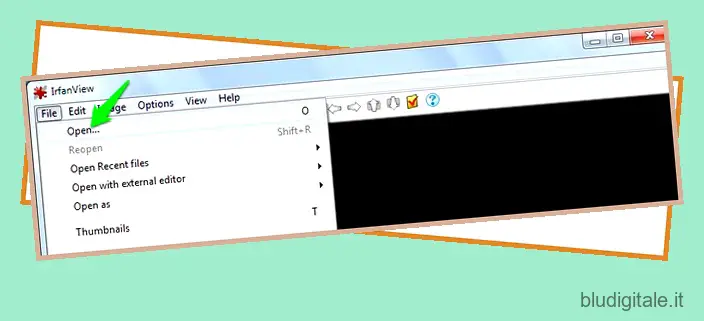
Quindi, fai clic su “Salva con nome” nel menu “File” per aprire le opzioni di salvataggio per il PDF.
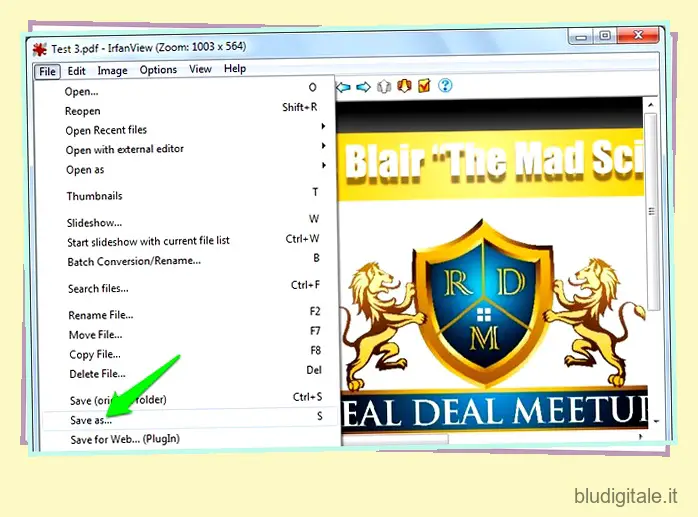
Qui, imposta “Salva come tipo” su “PDF” per ottenere PDF come formato di output.
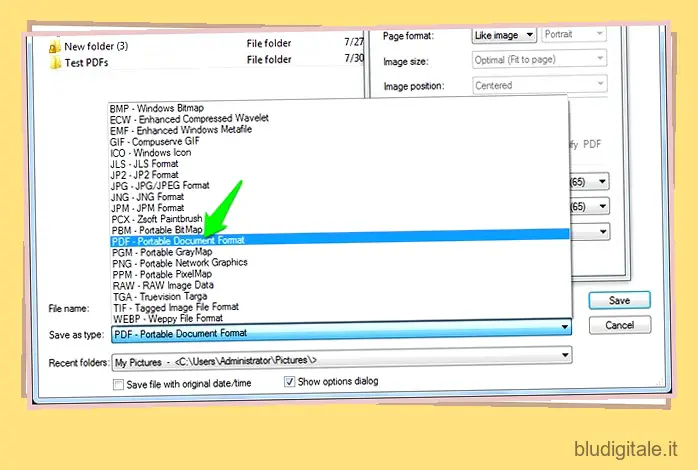
Dovresti vedere una piccola casella “Opzioni di salvataggio PDF” sulla destra. Qui, seleziona le compressioni desiderate dai menu a discesa accanto a “Immagini a colori” e “Immagini in scala di grigi”, tra cui Migliore, Alta, Media e Bassa. Quando si fa clic su “Salva”, il file PDF compresso verrà salvato nella posizione desiderata.
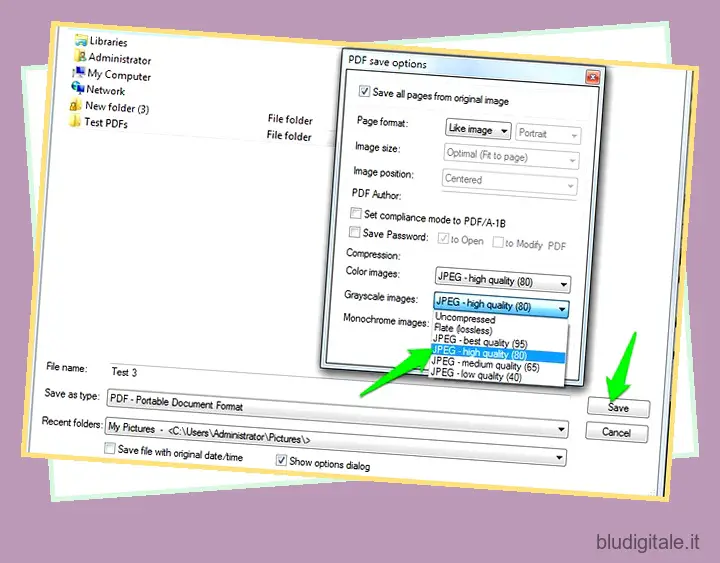
IrfanView funziona meglio per i documenti PDF ad alta intensità grafica e siamo stati in grado di ridurre le dimensioni del file da 7,4 MB a un minimo di 2,4 MB. Tuttavia, in realtà ha aumentato le dimensioni dei file PDF basati su testo.
Disponibilità: Windows
5. 7 zip
7-Zip è uno strumento popolare per comprimere file e cartelle e semplificarne l’invio online. Poiché può comprimere qualsiasi tipo di file, può anche comprimere file PDF. Tuttavia, in realtà non ridurrà le dimensioni del file PDF originale, comprimerà e salverà semplicemente il file in un formato compresso. Per visualizzare il file, dovrai estrarlo utilizzando 7-zip o qualsiasi altro strumento di compressione e la dimensione del file verrà ripristinata all’originale. 7-Zip è una buona soluzione per comprimere file PDF che devi inviare online o file a cui devi accedere meno frequentemente.
Scarica 7-Zip e aggiungerà una voce nel menu contestuale. Fai clic con il pulsante destro del mouse sul file PDF e seleziona “Aggiungi all’archivio” dall’opzione 7-Zip.
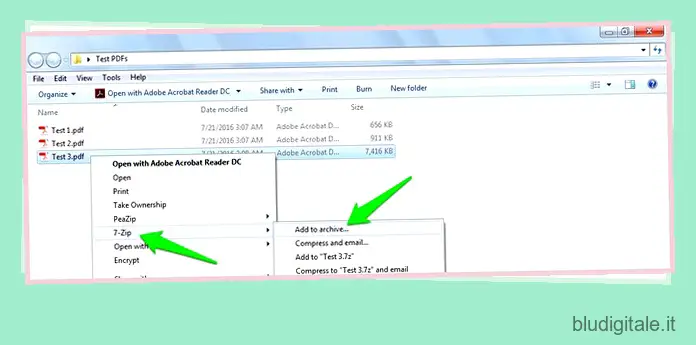
Ora imposta il livello di compressione su “Ultra” e il metodo di compressione su “LZMA2”. Quando farai clic su “OK”, il file verrà compresso e salvato nella stessa cartella. Puoi anche utilizzare lo strumento di compressione file integrato di Windows, ma 7-Zip offre più opzioni di compressione e risultati migliori.
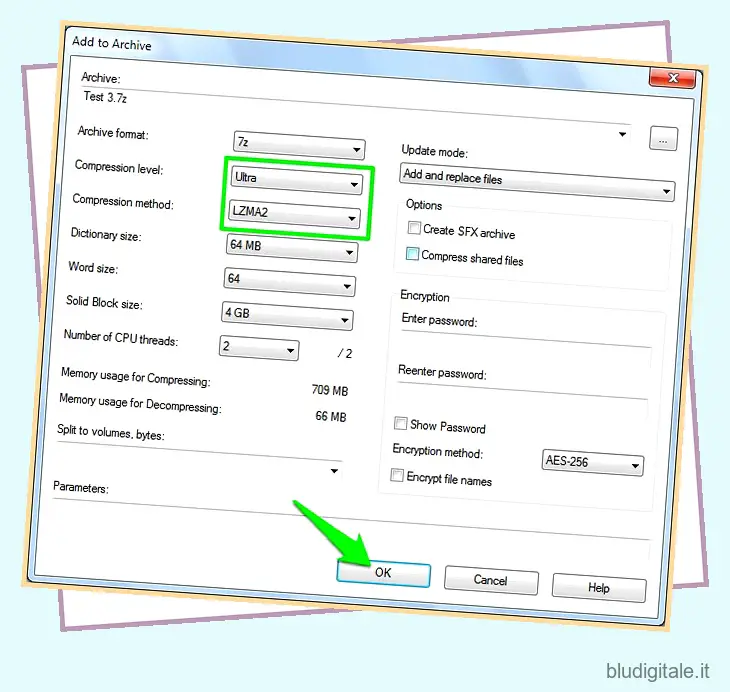
Siamo riusciti a ridurre le dimensioni di un file PDF da 7,4 MB a 6,6 MB.
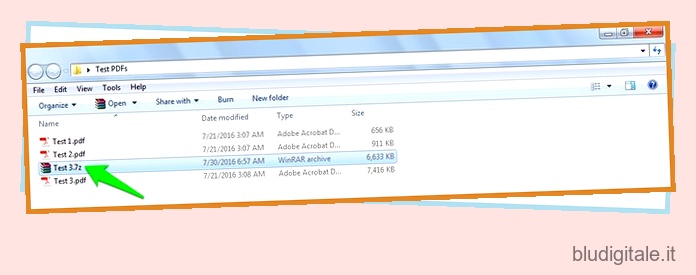
Disponibilità: Windows
6. Neevia PDFcompress
Neevia offre un robusto strumento di compressione PDF online che ti dà il pieno controllo sulla compressione. Tuttavia, non lo consiglieremo agli utenti inesperti, poiché potrebbero non essere in grado di ottenere facilmente i risultati desiderati. Neevia PDFcompress non offre una compressione affidabile come altre menzionate in questo articolo, ma questo strumento gratuito offre il pieno controllo su ciò che vorresti scartare nel PDF, come miniature, tag, annotazioni, segnalibri, moduli e altro. Inoltre, puoi impostare una compressione separata per le immagini a colori, grigie e monocromatiche.

Con lo strumento online, puoi comprimere solo file PDF inferiori a 10 MB. Tuttavia, Neevia offre anche un software di compressione scaricabile a pagamento che offre le stesse opzioni ma funziona offline e viene fornito con la crittografia. Abbiamo provato lo strumento con impostazioni di compressione elevate ed è stato in grado di ridurre solo il file da 7,4 MB a 6,8 MB.
Disponibilità: Web, Windows
7. Compressore PDF per Android e iOS
Puoi anche comprimere i file PDF sul tuo smartphone. Tuttavia, dovrai sborsare dei soldi in quanto non ci sono molte opzioni gratuite. Dovresti attenersi agli strumenti di compressione PDF di cui sopra, ma se hai bisogno di comprimere i file PDF mentre sei in movimento, prova un’app. Di seguito sono riportate due app di compressione PDF per Android e iOS:
PDF Compressor (iOS): questa app per iOS ti consente di comprimere facilmente i file PDF in blocco. Ti consentirà anche di stampare file PDF su Word tramite AirPrint e puoi anche trasferire i file tramite Wi-Fi.
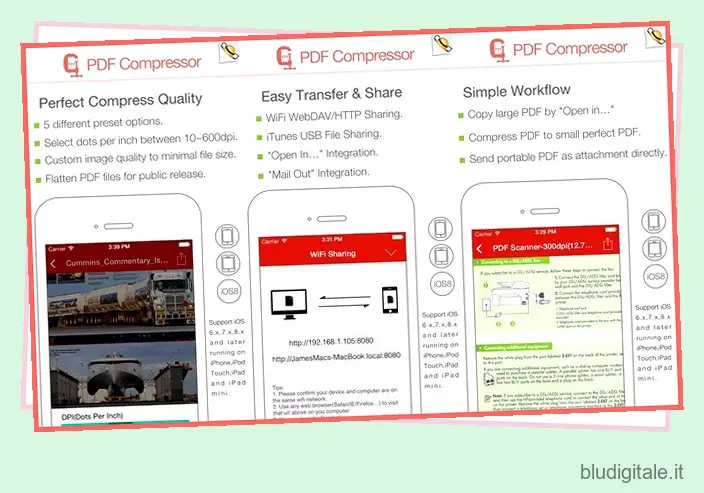
Installa: (4.99€)
Strumenti PDF (Android): questa app offre una gamma di strumenti per manipolare i file PDF, come dividere, unire, bloccare e convertire, ecc. Offre anche uno strumento di compressione PDF, ma dovrai eseguire l’aggiornamento alla versione Pro per usarlo caratteristica. Se desideri disperatamente comprimere i file PDF sul tuo Android, provalo.
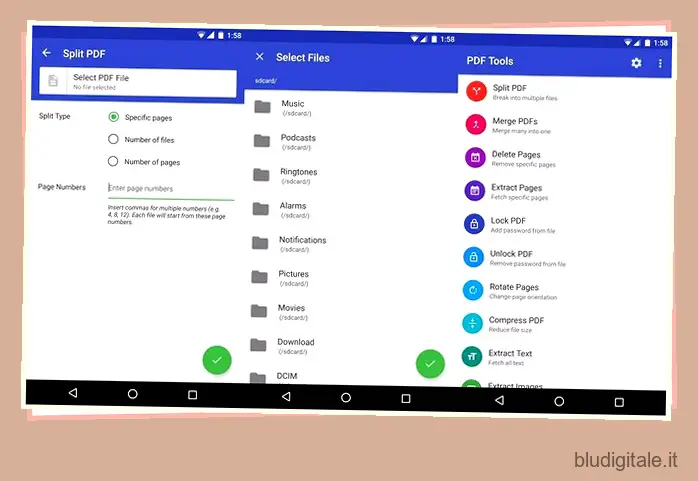
Installa: (4.99€)
GUARDA ANCHE: Gli 8 migliori software gratuiti per l’editor di PDF
Comprimi facilmente i file PDF con questi pratici strumenti e software
La maggior parte degli strumenti di cui sopra può aiutarti a comprimere i file PDF gratuitamente, ma puoi eseguire l’aggiornamento alle versioni a pagamento di quelle disponibili, se desideri più funzionalità e praticità. Se hai a che fare spesso con i file PDF e hai bisogno di comprimerli, allora uno strumento di compressione offline come PDF Compressor sarà un’opzione migliore. Tuttavia, per una compressione rapida dovresti provare Smallpdf. Se conosci altri strumenti di compressione PDF, condividili con noi nella sezione commenti qui sotto.